新买的电脑,拿到手只有一个C盘,如何分成两个盘。现在很多品牌机,拿到电脑后,配置完系统,发现只有一个C盘,数据根本没办法放,但是普通人只会使用电脑,如何对磁盘进行分区,对于普通人来说还是有难度的。
今天iT小技术,出一篇关于如何进行对C盘进行分区,将C盘的一些空间分配到D盘,存放数据使用。
此篇文章,不使用第三方分区工具,直接使用系统自带磁盘管理工具,进行分区操作。
1、进入系统后,查看系统,只有一个C盘。
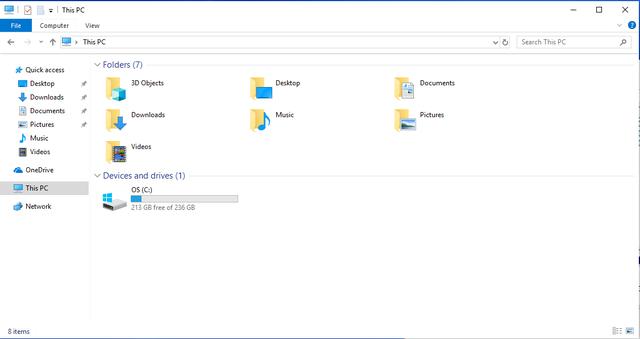
2、在此计算机,右击管理(manage)。
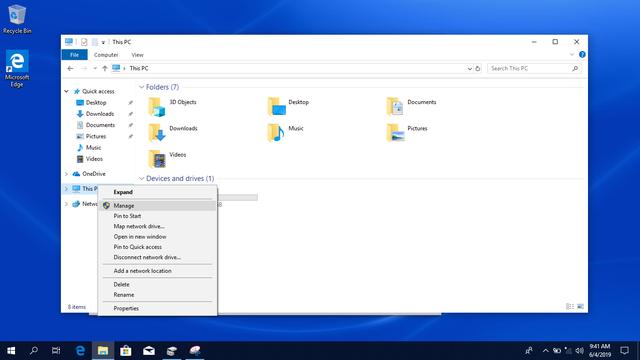
3、打开后,找到磁盘管理器(Disk Management)。
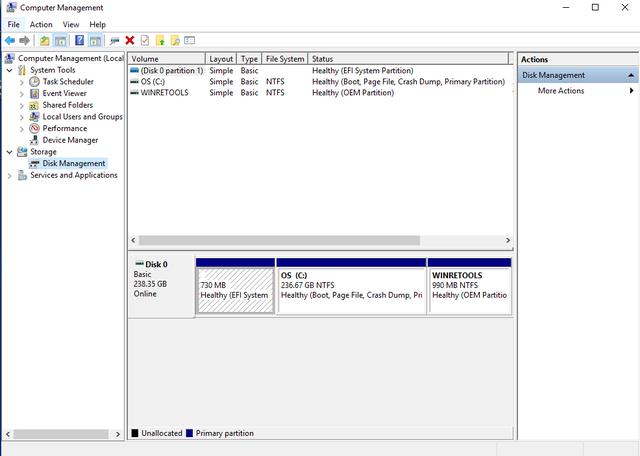
4、选中OS(C:),然后右击,选择压缩卷,shrink volume。
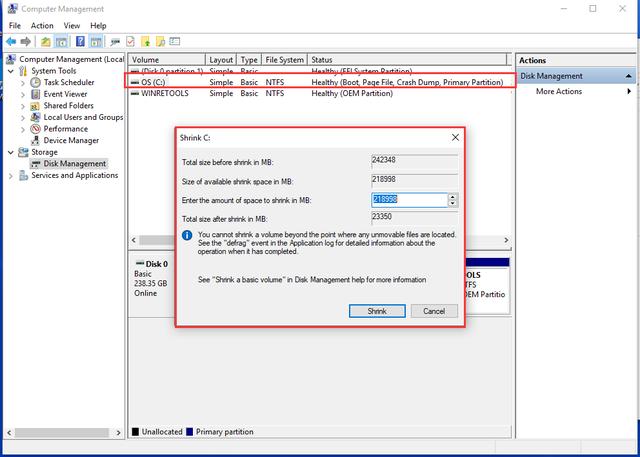
5、选中后,调整分区空间大小:
Total size before shrink in MB:242348,这个是C盘的总大小。
Enter the amount of space to shrink in MB:139948,这个是压缩出来给D盘空间大小。
Total size after shrink in MB: 102400。这个就是压缩后,C盘空间的大小。
如何计算的,就是拿原来C盘总大小 242348MB减去C盘预留的102400MB,剩下的就是D盘空间的大小139948MB,在Enter the amount of space to shrink in MB:框里,直接输入139948即可。
现在一般C盘的空间都要分配80-100G,此处C盘分配了100G。填写好空间大小后,点击Shrink(压缩)。
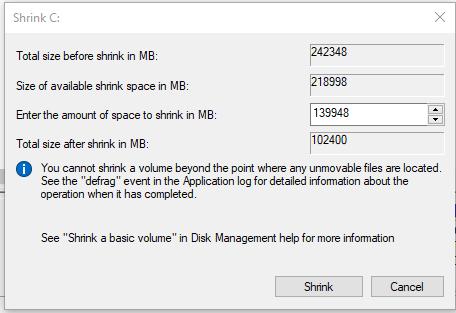
6、可以看到OS(C:)空间为100GB。里面数据都没有变,只是C盘空间变成了100G。
还可以看到一个unallocated(未分配)136.67GB空间。
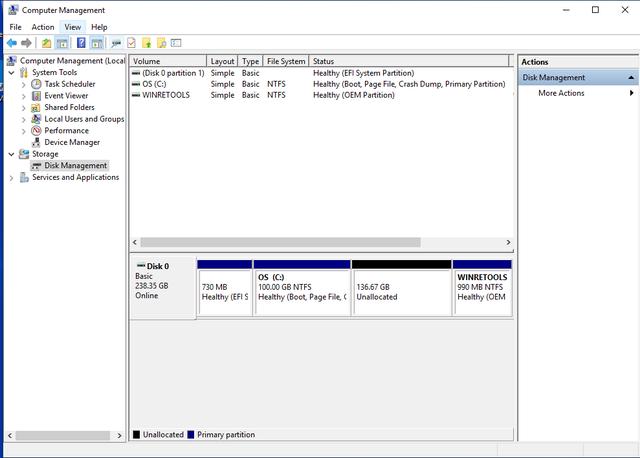
7、在unallocated空间上,右击,New simple Volume,新建简单卷。
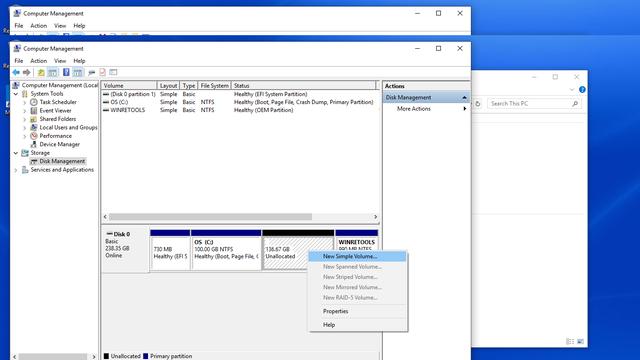
8、点击next,下一步。
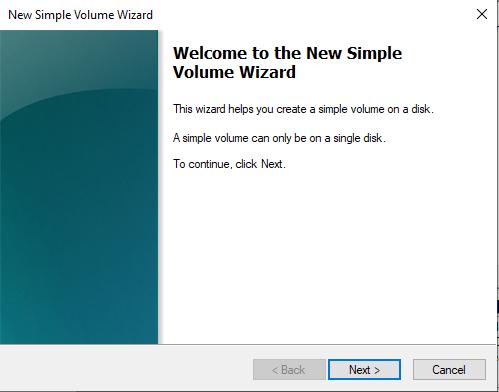
8、默认空间总大小。选择next,下一步。
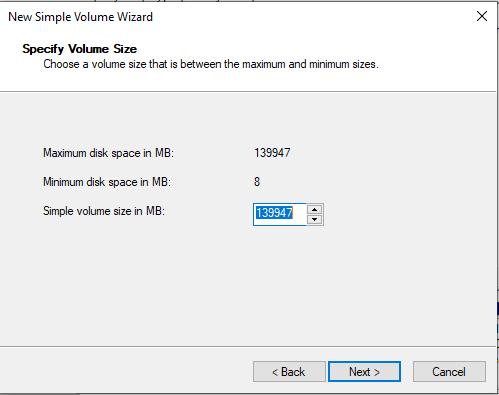
9、Assign the following drive letter,分配盘符标识,D。
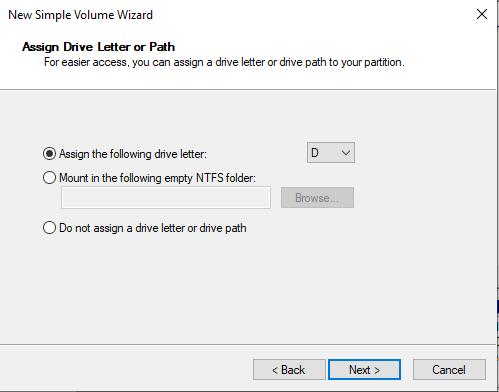
10,在Volume label,卷的名称,可以手动更改,数据(Data)。

11、选择Finish,完成。
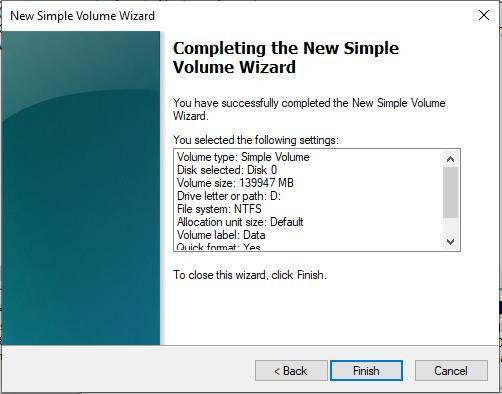
12、可以在磁盘管理器中,查看到,新创建的Data(D:)已经创建完成。
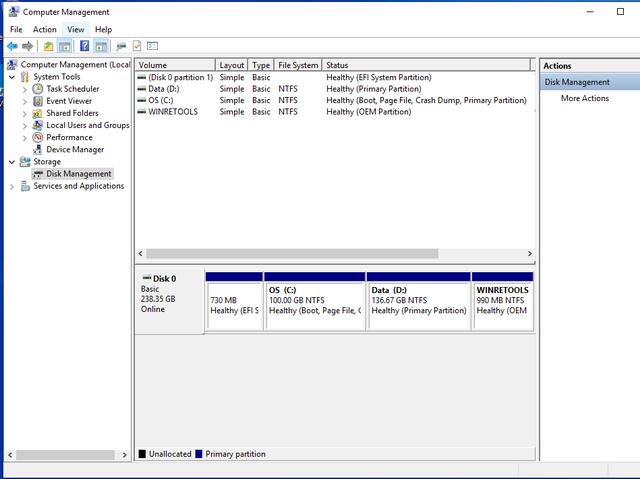
13、打开此电脑,可以发现C盘是100GB,D盘空间是136GB。此时划分盘工作就结束了。

关注iT小技术,早晚都要用到的iT小技术。




















 186
186

 被折叠的 条评论
为什么被折叠?
被折叠的 条评论
为什么被折叠?








